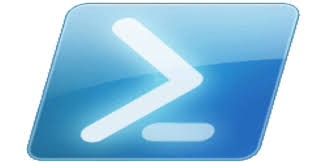El comando cd muestra el nombre del directorio actual o cambia a otro directorio. Si se utiliza con una letra de unidad (por ejemplo, cd C: ), cd muestra los nombres del directorio actual en la unidad especificada.
Si se utiliza sin parámetros, cd muestra la unidad y directorio actuales. Para cambiar de directorio utiliza cd seguido del nombre del directorio, se puede utilizar en carácter separador de directorio \ para determinar una ruta, por ejemplo, cd documentos\word. El comando chdir tiene la misma funcionalidad que cd.
CD [/ d] [<Unidad>:] cd [<Ruta>] [.] [..]
Parámetros
/d Cambia la unidad actual, así como el directorio actual de la unidad.
<Unidad>: Especifica la unidad para mostrar o cambiar (si es diferente de la unidad actual).
<Ruta> Especifica la ruta de acceso al directorio que desee mostrar o cambiar.
[..] Especifica cambiar a la carpeta superior.
/? Muestra la Ayuda en el símbolo del sistema.
Observaciones
Los espacios no se tratan como delimitadores, por lo que la ruta puede contener espacios sin encerrar entre comillas, esto solo será posible si están habilitadas las extensiones del comando, sino están habilitadas utiliza las comillas dobles para encerrar rutas que contengan espacios.
El comando cd no distingue entre letras mayúsculas y minúsculas.
El modificador /d sirve para cambiar la unidad actual además del directorio actual para una unidad de disco distinta a la actual.
El comando chdir no trata los espacios como separadores, así que es posible usar cd para cambiar a un directorio cuyo nombre de subdirectorio contenga un espacio, sin necesidad de escribir el nombre entre comillas.
Ejemplos
Cambiar a un directorio que el nombre contiene espacios en blanco en la unidad actual.
cd temp\fotos navidad
Si están desactivadas las extensiones el directorio con esoacios en blanco debe estar encerrado entre comillas dobles.
cd temp\”fotos navidad”
o
cd “temp\fotos navidad”
Cambiar al directorio raíz de la unidad actual
cd \
Cambiar a un directo en la unidad actual desde el directorio raíz
cd temp
Cambiar a un directo y unidad distinta a la actual.
cd /d d:\temp